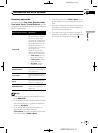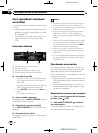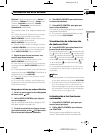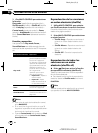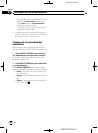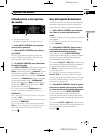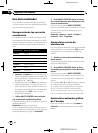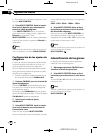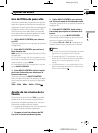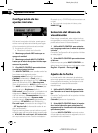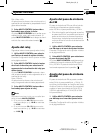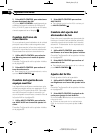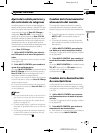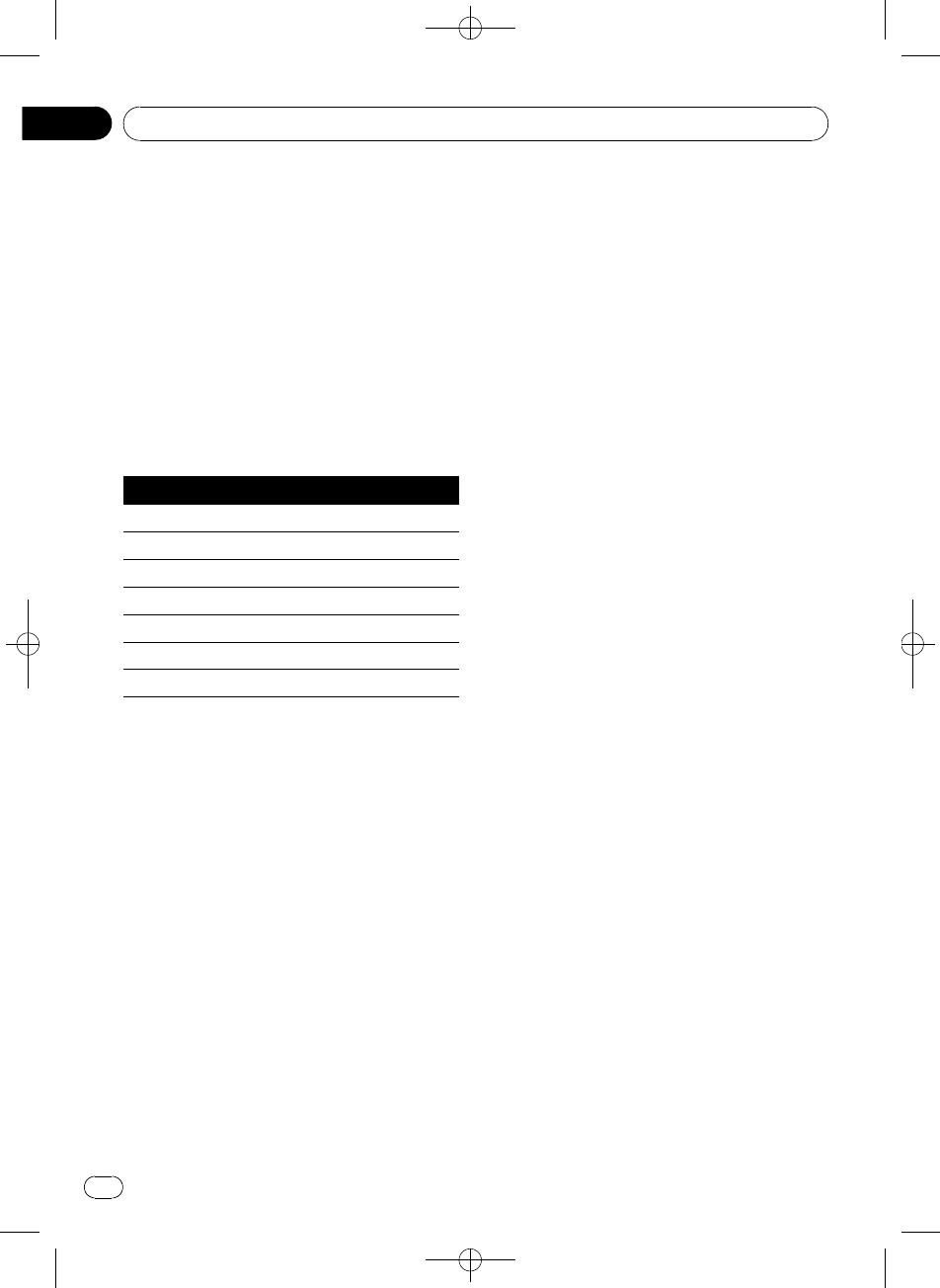
Black plate (86,1)
Uso del ecualizador
El ecualizador le permite ajustar la ecualiza-
ción de acuerdo con las características acústi-
cas del interior del automóvil.
Recuperación de las curvas de
ecualización
Hay siete tipos de curvas de ecualización me-
morizadas que se pueden recuperar con facili-
dad en cualquier momento. A continuación se
ofrece una lista de estas curvas de ecualiza-
ción.
Visualización Curva de ecualización
Powerful Potente
Natural Natural
Vocal Vocal
Custom1 Personalizada 1
Custom2 Personalizada 2
Flat Plana
SuperBass Supergraves
! Custom1 y Custom2 son curvas de ecuali-
zación ajustadas creadas por el usuario. Se
pueden realizar los ajustes con un ecualiza-
dor gráfico de 7 bandas.
! Cuando se selecciona Flat no se introduce
ningún suplemento ni corrección en el so-
nido. Esto es útil para verificar el efecto de
los ajustes de ecualización al cambiar alter-
nativamente entre Flat y una curva de
ecualización ajustada.
1 Utilice MULTI-CONTROL para seleccio-
nar el ajuste del ecualizador gráfico.
Consulte Introducción a los ajustes de audio en
la página anterior.
Powerful aparece en la pantalla.
Si se ha seleccionado anteriormente la curva
de ecualización, se mostrará la curva seleccio-
nada previamente en lugar de Powerful.
2 Pulse MULTI-CONTROL hacia la izquier-
da o hacia la derecha para seleccionar una
curva de ecualización.
Cada vez que se pulsa MULTI-CONTROL
hacia la izquierda o hacia la derecha, se selec-
cionan las curvas de ecualización en el si-
guiente orden:
Powerful—Natural—Vocal—Custom1—
Custom2—Flat—SuperBass
Ajuste de las curvas de
ecualización
Las curvas de ecualización que vienen predefi-
nidas de fábrica, a excepción de Flat, se pue-
den ajustar a un nivel preciso (control de
matiz).
1 Acceda a la curva de ecualización que
desea ajustar.
Consulte Recuperación de las curvas de ecuali-
zación en esta página.
2 Pulse MULTI-CONTROL hacia arriba o
hacia abajo para ajustar la curva de ecuali-
zación.
Cada vez que se pulsa MULTI-CONTROL
hacia arriba o hacia abajo, se aumenta o dis-
minuye la curva de ecualización, respectiva-
mente.
Se muestra +6 a –4 (ó –6) mientras se aumen-
ta o disminuye la curva de ecualización.
# La gama real de ajustes difiere de acuerdo
con la curva de ecualización seleccionada.
# No se puede ajustar una curva de ecualiza-
ción con todas las frecuencias definidas en 0.
Ajuste del ecualizador gráfico
de 7 bandas
Para las curvas de ecualización Custom1 y
Custom2, se puede ajustar el nivel de cada
banda.
<
QRD3028-A
/
N>86
Ajustes de audio
Es
86
Sección
03